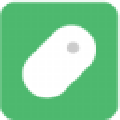鼠大侠鼠标连点器电脑版是专为手速比较慢的用户打造的一款非常强大的鼠标连点工具,有了这款工具,大家就可以在玩游戏以及电商平台抢购的时候更胜人一筹,支持各种按键的自定义,点击次数频率的修改,真正帮助你释放自己的双手,做任何事情都可以快人一步,并且该版本为绿色破解版,下载解压即可使用,非常方便快捷。
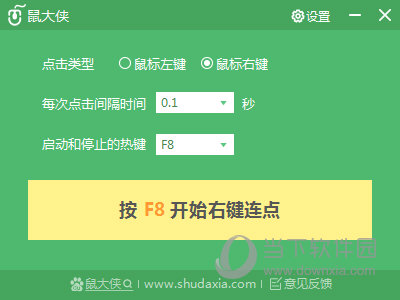
【功能特色】
1、点击类型可选
支持鼠标左键和右键点击满足不同需求
2、点击事件多样性
0.01-10秒可供选择,可每秒自动点击100次
3、热键更快捷
热键可根据使用习惯,自由选择切底解放你双手
4、运行状态可视化
开始、进行和结束均有气泡提示,当前状态一目了然
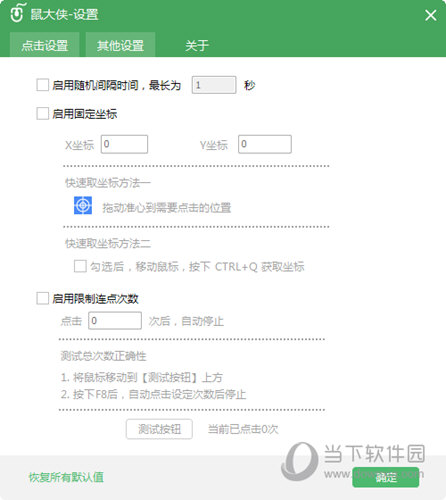
【使用教程】
1、把鼠标移动到需要点击的地方
2、按F8热键开始连续点击,再按下F8热键即可暂停,热键可进行修改
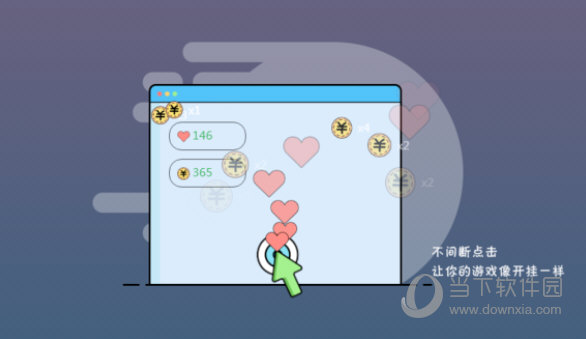
【使用技巧】
鼠大侠鼠标连点器怎么设置?
1、首先在起点软件园下载一个鼠标连点器,个人用的是鼠大侠鼠标连点器,没有广告,功能强大,界面简洁。
2、下载后,软件很小才几M!
3、打开软件,你就可以看到许多设置,如果不想设置什么东西,你只需要按F8就可以开始连点,你的鼠标会自动执行连续按左键的操作,你的光标指哪就会连续点哪。
4、每次点击的间隔时间是鼠标连点的速度的设置,间隔时间越短连点的速度就越快!根据自己需要设置。
5、启动和停止的热键,是设置鼠标连点的按键,比如你设置为左键开始,那么你每次按左键就会启动连点程序,再按一次左键就会取消连点。
6、点击类型就是设置鼠标的连点是左键还是右键,根据需要来设置。
7、如果你需要更高级的自定义操作,你可以点击右上角的小齿轮,进入设置。里面可以设置固定坐标连点,限制连点次数,让你更好的进行连点。
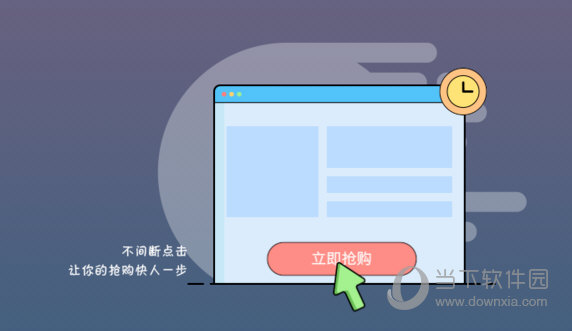
【常见问题】
为什么安装过程会提示不是有效的win32位程序?
新版本鼠大侠目前只支持64位操作系统,建议升级后使用。继续使用32位老版本请在官方下载标准版。
如何修改录屏回放的快捷键?
鼠标左中右键作为基础连点热键时,由于录屏可能产生的逻辑冲突,并不同步。其它热键都是在主界面修改 连点 录屏 鼠标宏 同步生效。
如何设置录屏回放?
例如录屏项目叫做“录屏-12580”单击选中该项目,按热键就开始回放。想要再录制,单击项目取消即可。
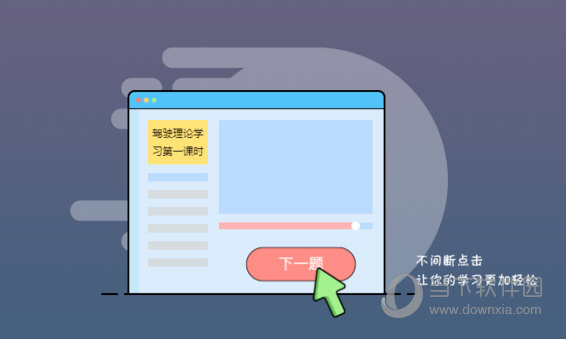
【更新日志】
1、新增脚本宏功能
2、新增文字识别功能
3、新增找色功能
4、修复部分用户隔天启动宏命令消失问题